Mit Berechtigungen in Sawayo kannst du detailliert steuern, wer in Sawayo was sehen oder machen kann. Das geschieht über “Rollen & Zugriff”, die du in den Einstellungen erstellen und in der Mitarbeiterverwaltung zuordnen kannst.
Wir haben bereits einige Berechtigungsgruppen vorinstalliert. Sie können zum Teil verändert und angepasst werden. Diese Standard-Berechtigungsgruppen gibt es:
wird automatisch der Person zugewiesen, die den Sawayo Account erstellt hat
hat Zugriff auf die Verwaltungsoberfläche
hat Zugriff auf alle Mitarbeitenden, Funktionen und Einstellungen
wird in der Regel der Person zugewiesen, die die technische Verwaltung von Sawayo übernimmt
wird automatisch allen in Sawayo angelegten Mitarbeitenden zugewiesen
hat nur Zugriff auf die Mitarbeiter-Anwendung, aber nicht auf die Verwaltungsoberfläche
hat nur Zugriff auf seine eigenen Daten
hat nur Zugriff auf die Mitarbeiter-Anwendung, aber nicht auf die Verwaltungsoberfläche
hat nur Zugriff auf seine eigenen Daten
kann in der Mitarbeiter-Anwendung Corona-Tests anderer Mitarbeitenden validieren
Weitere Berechtigungsgruppen nach deinen Bedürfnissen kannst du ganz einfach selbst erstellen. Das geht so:
Wähle "Einstellungen" links im Hauptmenü.
Wähle "Rollen & Zugriff" links im Menü.
Wähle "+ Neue Rolle erstellen" links oben.
Gib einen Namen und, optional, eine Beschreibung für deine Berechtigungsgruppe an, zum Beispiel:
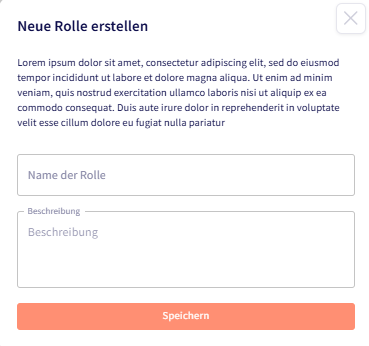
Wähle "Speichern".
Du erhältst eine Meldung rechts oben, die dir mitteilt, dass die Berechtigungsgruppe erstellt wurde. Jetzt hinterlegen wir die nötigen Einstellungen. Dazu findest du auf dem Reiter "Zugriffsrechte" insgesamt 9 Themenblöcke, die du einzeln öffnen kannst, um die Details einzusehen:
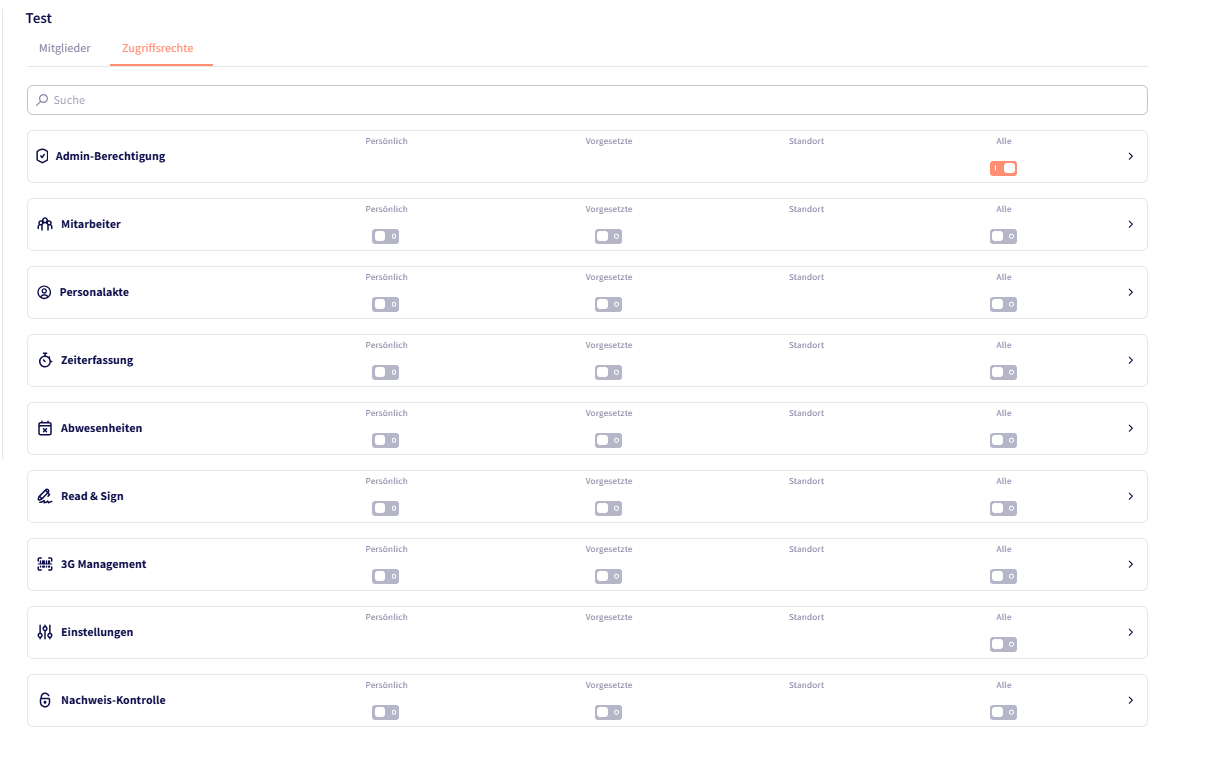
In den einzelnen Blöcken findest du einzelne Berechtigungen (Zeilen) die jeweils auf verschiedenen Ebenen (Spalten) angewandt werden können.

Nehmen wir als Beispiel die Berechtigung "Zugriff auf Zeiterfassungsseite eines Mitarbeiters":
Ebene "Persönlich": Setze ein Häkchen hier, damit die Person nur Zugriff auf die eigene Zeiterfassungsseite hat.
Ebene "Vorgesetzte": Setze ein Häkchen hier, damit die Person Zugriff auf die Zeiterfassungsseiten aller Mitarbeitenden hat, deren Vorgesetzte sie ist.
Ebene "Standort": Wähle hier einen Standort aus, damit die Person Zugriff auf die Zeiterfassungsseiten aller Mitarbeitenden hat, die dem ausgewählten Standort zugeordnet sind.
Ebene "Alle": Setze ein Häkchen hier, damit die Person Zugriff auf die Zeiterfassungsseiten aller Mitarbeitenden hat.
Nutze die Schieberegler in der Kopfzeile, um alle einzelnen Berechtigungen auf dieser Ebene auf einmal zu aktivieren oder zu deaktivieren. Für Standorte gibt es keinen Schieberegler, weil du jeweils einen konkreten Standort auswählen musst.
Du kannst verschiedene Ebenen gleichzeitig auswählen, beispielsweise kannst du sowohl die Vorgesetzten- als auch die Standort-Ebene aktivieren.
Du kannst allen Mitarbeitenden mehrere Berechtigungsgruppen gleichzeitig zuordnen, sodass sie sich gegenseitig ergänzen.
Wenn du alle Berechtigungen so eingestellt hast, wie du sie brauchst, wähle "Speichern".
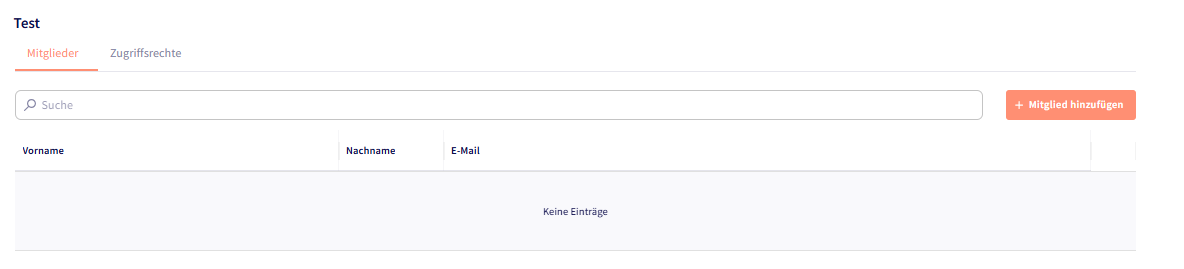
Wähle den orangenen Button "+ Mitglied hinzufügen".
Wähle alle Mitarbeiter aus, die die Berechtigungsgruppe bekommen sollen.
Speichere. Die Änderungen sind sofort aktiv.
Wähle "Mitarbeiter" links im Hauptmenü.
Setze das Häkchen bei allen Mitarbeitern, die dieselbe Berechtigungsgruppe erhalten sollen.
Ein Menü erscheint am unteren Bildschirmrand. Wähle das Stift-Symbol und dann "Mitarbeiter-Einstellungen ändern".
Ein Detailfenster öffnet sich. Wähle "Berechtigungsgruppen" im oberen Dropdown-Menü.
Wähle jetzt im unteren Dropdown-Menü alle Berechtigungsgruppen aus, die neu zugewiesen werden sollen.
Speichere. Die Änderungen sind sofort aktiv.
Wähle "Zurück" links oben, um wieder zurück ins Hauptmenü zu kommen.
Wähle "Mitarbeiter" links im Hauptmenü.
Wähle den Namen der Person aus, bei der du die Zuordnung der Berechtigungsgruppen verändern möchtest.
Wähle das Dropdown-Menü "Berechtigungsgruppen" auf der rechten Seite aus.
Wähle die Berechtigungsgruppen aus, die du zuordnen möchtest und schließe das Dropdown-Menü wieder:
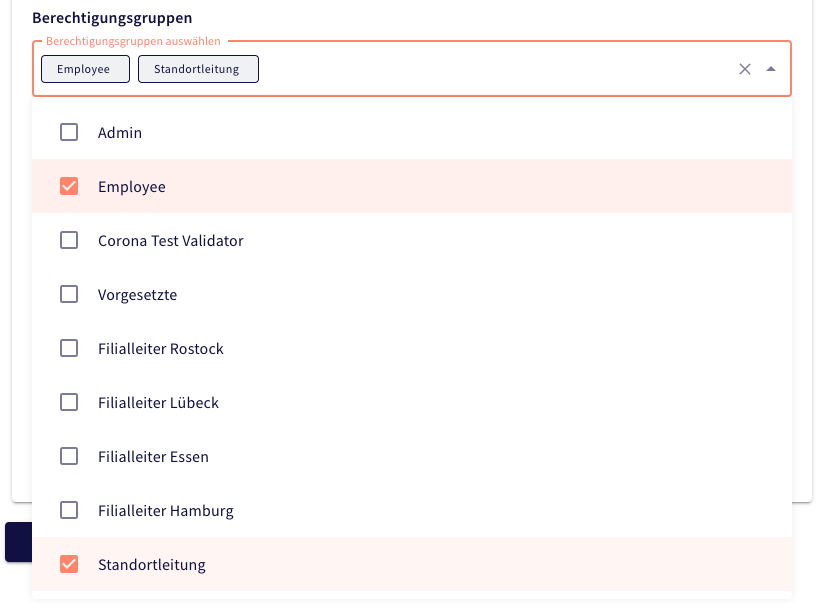
Hinweis: Es empfiehlt sich, die Gruppe "Employee" immer zugeordnet zu lassen, weil sie den Zugriff auf die persönliche Ebene sicherstellt.
Wähle "Speichern". Die Änderungen sind sofort aktiviert.
Wähle "Einstellungen" links im Hauptmenü.
Wähle "Rollen & Zugriff" links im Menü.
Finde die Berechtigungsgruppe, die du suchst und wähle "Bearbeiten".
Passe die Berechtigungen wie oben beschrieben an und wähle "Speichern". Die Änderungen sind sofort aktiviert.